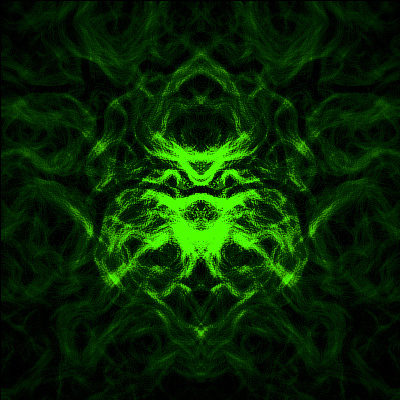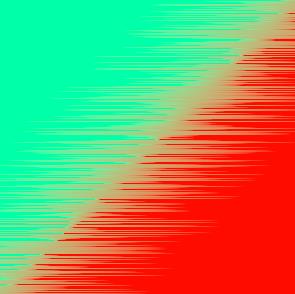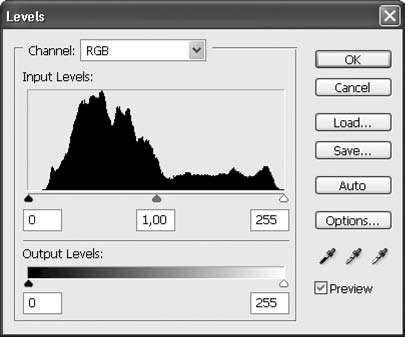Портрет в манері HOPE

Ефекти

Найзнаменитіша робота американського художника і дизайнера Шепарда Фейрі - постер "Hope" (Надія), виконаний в стилі поп-арт, і присвячений президенту США Бараку Обамі. Ця оригінальна манера виконання дуже швидко набула популярності і знайшла своїх послідовників.
Давайте і ми спробуємо створити портрет в такій же манері.
Цитата
Матеріали для уроку: Завантажити
Відкрийте відповідне зображення. Я використовував фрагмент фотографії Ніколаса Кейджа.

Будь-яким, доступним для вас способом (за допомогою інструментів виділення Чарівна паличка, Лассо) виділіть фон і видаліть його (поєднання клавіш Ctrl + X).

Застосуйте до зображення ефект AA's_Assistant (меню Ефекти → Object → AA's_Assistant) з настройками за замовчуванням.

Переведіть ваше кольорове зображення в чорно-біле (поєднання клавіш Ctrl + Shift + G). Якщо ви працюєте з чорно-білою фотографією, цей крок можна пропустити. Застосуйте до зображення ефект Advanced Greyscale (меню Ефекти → Advanced Greyscale) або Advanced Greyscale (меню Ефекти → Фотографія → Advanced Greyscale) з наведеними на малюнках настройками.


В результаті отримаємо таке зображення:

Інструментом Чарівна паличка виділіть ділянки зображення, показані на малюнку нижче.

Скопіюйте виділення (поєднання клавіш Ctrl + C). Додайте новий шар (поєднання клавіш Ctrl + Shift + N) і вставте в нього виділення. У вікні Палітра встановіть колір AAAAAA.

Застосуйте до копії шару ефект Лінії / Сітка (меню Ефекти → Обробка → Lines/Grid) з настройками, показаними на малюнку.

Перейдіть на шар Фон. Запустіть ефект Карта градієнта (меню Регулювання → Gradient Mapping). Клацніть правою клавішею по лівому маркеру смуги градієнта і в випадаючому списку виберіть пункт Змінити колір.


У діалоговому вікні в полі під колірним диском введіть 00202F, натисніть OK.

Клацніть правою клавішею по смузі градієнта і в випадаючому списку виберіть пункт Додати колір.

У діалоговому вікні в полі під колірним диском введіть E01825, натисніть OK. Знову клацніть правою клавішею по смузі градієнта правіше лівого маркера і виберіть пункт Додати колір. Додайте колір 7498A4. Змініть колір самого правого маркера на FDE5A9. Клацніть правою клавішею по смузі градієнта і в випадаючому списку виберіть пункт Розподілити - все маркери розподіляться з рівними проміжками між ними.

Відзначте галочку Зберігати альфа. Клацніть за списком під смугою градієнта і виберіть пункт Зберегти поточні налаштування як пресет...

У діалоговому вікні введіть ім'я пресету (я назвав його Pop_Art_Hope) і натисніть OK.
Цитата
Ви можете завантажити готовий пресет. Помістіть його до папки paint.net User Files\Effect Presets\Gradient Mapping. Якщо у вас немає папки, запустіть ефект Карта градієнта - папка буде створена автоматично.
Слід зазначити, що змінюючи кольору градієнтів, їх кількість і стан маркерів ви будете безпосередньо впливати на необхідний вам результат. Зніміть виділення, перейдіть на шар Шар 2 і об'єднайте його з шаром Фон. Додайте новий шар (поєднання клавіш Ctrl + Shift + N) і перемістіть його під шар Фон. За допомогою інструменту виділення Вибір прямокутної області виділіть прямокутник. У вікні Палітра встановіть колір 7498A4. Залийте виділену область за допомогою інструменту Заливка кольором.

Інвертуйте виділення (поєднання клавіш Ctrl + I) і залийте ліву частину шару кольором FF6868. Зніміть виділення і об'єднайте обидва шари. Наш портрет готовий!

Автор: інтернет Переклад: svit4u
Ctrl
Enter
Помітили помЫлку
Виділіть текст та натисніть Ctrl+EnterКоментарі (0)
Топ із цієї категоріі
 Перефарбовуємо літо в осінь в Photoshop
Перефарбовуємо літо в осінь в Photoshop Друзі, цього разу я збираюся показати вам простий трюк, як зробити зелене листя червоним, як восени, в Photoshop.